笔记本电脑蓝牙设置选项打不开添加不了新设备怎么解决 笔记本电脑蓝牙设置选项打不开添加不了新设备如何解决
时间:2017-07-04 来源:互联网 浏览量:
今天给大家带来笔记本电脑蓝牙设置选项打不开添加不了新设备怎么解决,笔记本电脑蓝牙设置选项打不开添加不了新设备如何解决,让您轻松解决问题。
当你电脑出现蓝牙设备正常,驱动也是正常的,但就是打不开蓝牙设置和添加不了蓝牙设备,很可能你认为是蓝牙硬件坏了,其实不是哦,下面我带大家排除这个小故障!具体方法如下:
1当我们蓝牙打不开也设置不了的时候,我们排除硬件故障还是不行的话,可以看看是不是这样的原因哦!
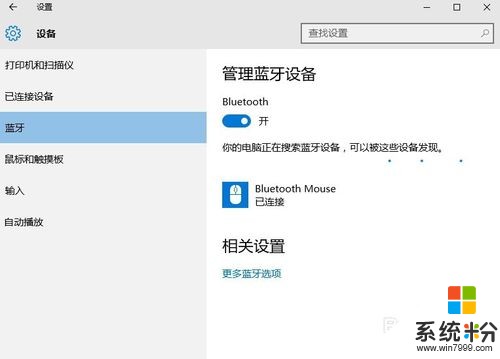 2
2我们输入运行中输入services.msc
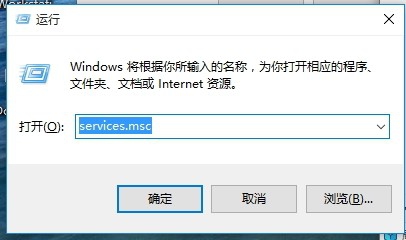 3
3进入服务管理器,
 4
4找到Bluetooth Support Service服务
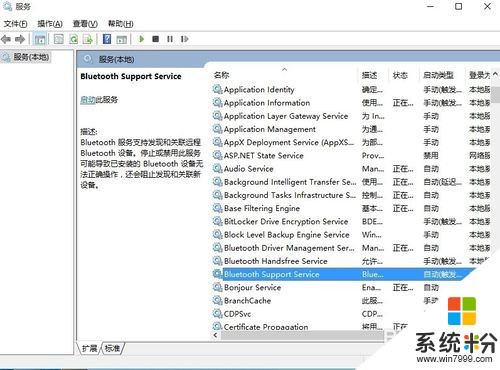 5
5点击启动类型选择自动
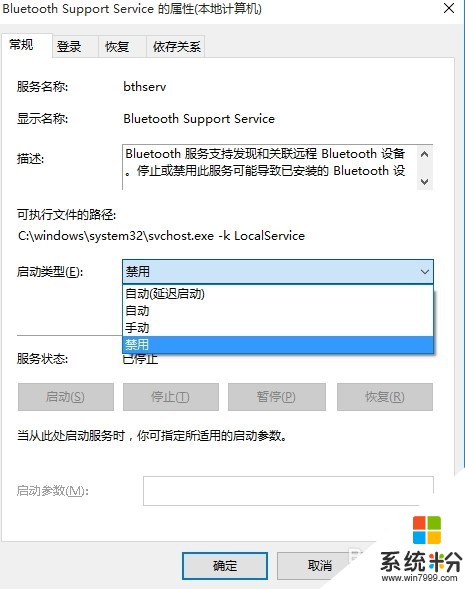 6
6点击应用
 7
7再点击启动,退出服务管理
 8
8点击右下角蓝牙图标,点击设置
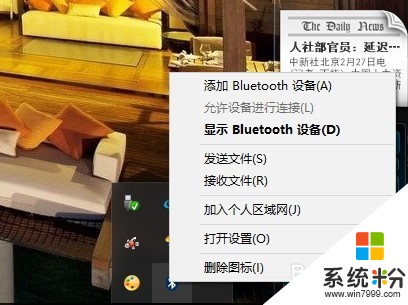 9
9出来设置图标了吧,可以添加新设备了哦!
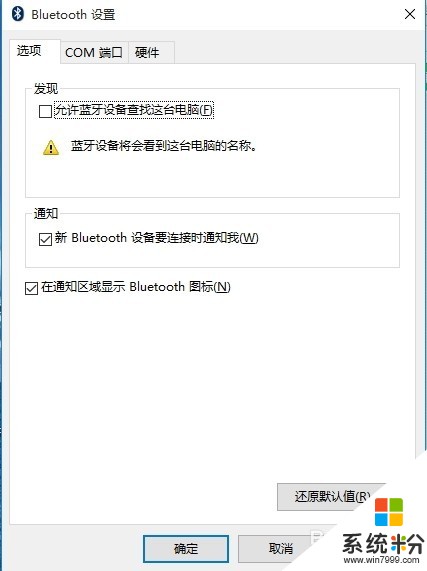
以上就是笔记本电脑蓝牙设置选项打不开添加不了新设备怎么解决,笔记本电脑蓝牙设置选项打不开添加不了新设备如何解决教程,希望本文中能帮您解决问题。
我要分享:
相关教程
- ·联想笔记本蓝牙搜索不到设备怎么办 笔记本搜索不到蓝牙设备如何解决
- ·戴尔笔记本win蓝牙在哪打开设置 如何在戴尔笔记本电脑上启用蓝牙连接
- ·蓝牙设备连接电脑找不到怎么解决? 蓝牙设备连接电脑找不到怎么处理?
- ·笔记本电脑的蓝牙开关如何打开? 笔记本电脑的蓝牙开关打开的方法?
- ·电脑蓝牙安装 Windows10如何进入蓝牙设置添加蓝牙设备
- ·苹果6s蓝牙如何激活,蓝牙连接不了搜索不到设备怎么处理 苹果6s蓝牙激活的方法,蓝牙连接不了搜索不到设备的处理方法
- ·戴尔笔记本怎么设置启动项 Dell电脑如何在Bios中设置启动项
- ·xls日期格式修改 Excel表格中日期格式修改教程
- ·苹果13电源键怎么设置关机 苹果13电源键关机步骤
- ·word表格内自动换行 Word文档表格单元格自动换行设置方法
